Comment créer un raccourci sur le bureau de l'application Microsoft Store sur Windows 10
Table des matières
Introduction à l'application Microsoft Store
Microsoft Store ou anciennement Windows Store appartient à Microsoft en tant que plate-forme de distribution numérique pour distribuer une variété d'applications de plate-forme Windows. En outre, il s'agit également d'un raccourci épinglé à la barre des tâches de Windows 10.
L'application Store n'est pas un programme de bureau de base, vous ne pouvez donc pas créer de raccourci sur le bureau pour l'application Microsoft Store en suivant la procédure de raccourci sur le bureau standard d'autres applications. Cependant, Windows 10 permet aux utilisateurs de créer un raccourci sur le bureau de l'application Store, mais cela peut être un peu délicat !
Comment créer un raccourci d'application Windows Store sur le bureau Windows 10
Step 1: Go to the Windows Search menu et recherchez Microsoft Store.
Step 2: Right-click l'application et choisissez de Épingler pour démarreralors le Windows Store l'application s'affichera au Start menu.
Step 3: Cliquez sur and glisser l'application sur le bureau pour créer le Application Windows Store raccourci!
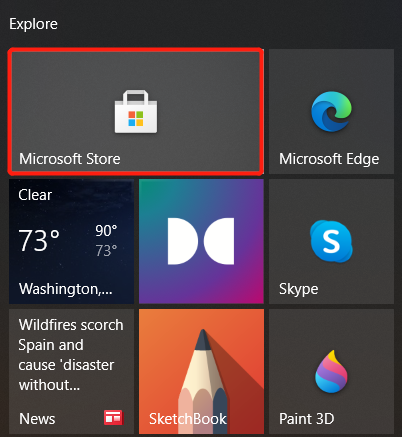
Créez-le maintenant !
Il est toujours efficace de créer un raccourci sur le bureau pour tout programme qui inclut également le Microsoft Store en suivant le didacticiel ci-dessus.
Article précédent
Utilisateurs Windows exécutant des programmes Windows 7 sur Windows 11 Résumé : Le texte ci-dessous montrera aux utilisateurs de Windows comment créer un raccourci sur le bureau de l'application Microsoft Store sur Windows 10 !...article suivant
[FIXED] Online Video Converter Not Working On Windows Issue Résumé : Le texte ci-dessous montrera aux utilisateurs de Windows comment créer un raccourci sur le bureau de l'application Microsoft Store sur Windows 10 !...
About Bitwar Data Recovery
3 Steps to get back 500+ kinds of deleted, formatted or lost documents, photos, videos, audios, archive files from various data loss scenarios.
Learn More
